联想x1笔记本性能如何?用户评价怎么样?
13
2025-04-13
在快节奏和高效率的数字化时代,笔记本电脑成为了我们工作与生活中的得力助手。戴尔作为笔记本电脑市场上的重要品牌之一,其产品的安全性和易用性广受用户好评。今天,我们将向您展示如何为您的戴尔笔记本设置锁程序,以确保个人信息和数据的安全。
笔记本锁程序是一种软件工具或功能,用于增加额外的安全层,用来防止未经授权的用户访问您的笔记本电脑。开启此功能后,每次开机或从睡眠状态唤醒时,您都需要提供正确的密码、生物识别信息或解锁密钥,才能正常操作电脑。戴尔笔记本通常集成了多种安全功能,包括但不限于WindowsHello、指纹识别、电源按钮集成的智能卡读取器等。

1.启用WindowsHello
WindowsHello是微软推出的一种用户身份验证方法,可以帮助您快速安全地登录Windows设备。
步骤1:打开“设置”应用。
步骤2:点击“账户”,然后选择“登录选项”。
步骤3:在“添加”下,选择“指纹”、“面部识别”或“PIN码”,根据您的戴尔笔记本支持的功能进行选择。
步骤4:按照屏幕上的提示完成设定,设置过程中需要验证您的身份,确保是您本人在操作。
2.配置电源按钮为智能卡读取器(如戴尔Latitude系列)
部分商务笔记本如戴尔的Latitude系列,提供了集成智能卡读取器的电源按钮,可以用于登录和解密。
步骤1:确保您的智能卡和读卡器已准备就绪,并已安装相应的驱动程序。
步骤2:在“设置”中搜索并选择“设备管理器”。
步骤3:找到“智能卡读取器”,并在其上点击右键,选择“属性”。
步骤4:在“电源管理”选项卡中,勾选“允许此设备在计算机启动时唤醒计算机”,然后点击“确定”。
3.设置BIOS/UEFI密码
在系统启动之前通过设置BIOS/UEFI密码更进一步加强安全性。
步骤1:重启您的戴尔笔记本并按特定的键(一般是F2键或Delete键)进入BIOS/UEFI设置。
步骤2:在BIOS/UEFI界面中找到安全相关的菜单,一般来说是名为“Security”或“Authentication”的选项。
步骤3:选择“设置管理员密码”或“SetSupervisorPassword”,并按照提示进行操作。
4.使用BitLocker加密驱动器
BitLocker是Windows附带的硬盘加密工具,用于保护数据不被未授权用户读取。
步骤1:打开“控制面板”并选择“系统和安全”。
步骤2:点击“BitLocker驱动器加密”。
步骤3:选择需要加密的驱动器,然后点击“启用BitLocker”。
步骤4:按照提示一步步完成加密过程,您可能会被要求保存恢复密钥。
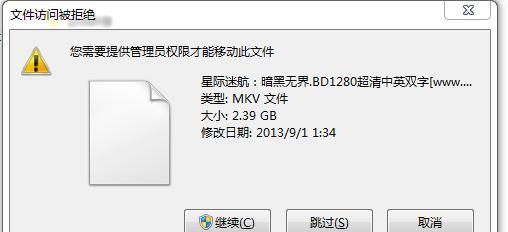
1.定期更新系统和驱动程序
确保您的戴尔笔记本电脑的操作系统和所有驱动程序都是最新版本,这样可以修补已知的安全漏洞并提高整体安全性。
2.使用杀毒软件和防火墙
安装并定期更新可靠的杀毒软件和防火墙。它们能帮助检测和拦截恶意软件,防止病毒和恶意攻击。
3.不要在不安全的网络环境下使用
避免在公共WiFi等不安全的网络环境下输入敏感信息,因为这些网络可能没有加密,容易遭受监听和攻击。
4.访问安全网站
养成检查网址和访问HTTPS连接网站的习惯,以确保数据传输的安全性。
5.备份重要数据
定期备份重要数据,防止数据丢失或被勒索软件攻击。

戴尔笔记本的锁程序设置方法和安全使用策略对维护数据隐私和设备安全至关重要。通过以上步骤,您可以有效地提升您的设备安全性,保护个人信息免遭未授权访问。为了确保最佳的用户体验和安全程度,请务必紧跟最新的安全建议和操作指南进行配置。这样,您就可以在享受戴尔笔记本提供的强大功能的同时,也能保证您的数据安全无忧。
版权声明:本文内容由互联网用户自发贡献,该文观点仅代表作者本人。本站仅提供信息存储空间服务,不拥有所有权,不承担相关法律责任。如发现本站有涉嫌抄袭侵权/违法违规的内容, 请发送邮件至 3561739510@qq.com 举报,一经查实,本站将立刻删除。